
Სარჩევი:
- ავტორი John Day [email protected].
- Public 2024-01-30 10:16.
- ბოლოს შეცვლილი 2025-06-01 06:09.

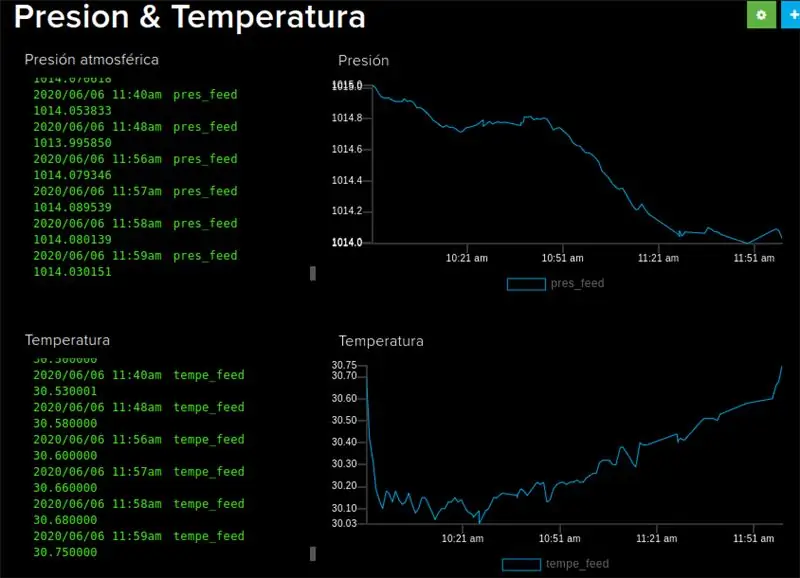
გაზომეთ და დაარეგისტრირეთ ტემპერატურა და ატმოსფერული წნევა ამ IoT ბარომეტრით.
მინდა წარმოგიდგინოთ IoT ბარომეტრი. ის იძლევა ტემპერატურისა და წნევის მონაცემების გაზომვის და შენახვის საშუალებას Adafruit IoT პლატფორმაზე.
მე გამოვაქვეყნე მსგავსი პროექტი, რომელიც ზომავს ტემპერატურასა და ტენიანობას. ამ პროექტისთვის მე გამოვიყენე BMP280 სენსორი, რომელიც დაკავშირებულია ESP8266- თან. ეს აკავშირებს wifi- ს საშუალებით, რომ გაგზავნოს მონაცემები Adafruit IO პლატფორმაზე.
მარაგები
ESP8266.
BMP280.
Preformed Breadboard Jumper Wire.
Solderless Breadboards.
ნაბიჯი 1: მიეცით ხელი ყველა კომპონენტს

ყოველთვის რეკომენდირებულია ხელით ყველა კომპონენტი.
ეს დაგიზოგავთ დროს.
ნაბიჯი 2: შეაერთეთ ისინი

დიაგრამაში მიუთითეთ კავშირები.
დენის ქინძისთავები • Vin: 3-5VDC.
• 3Vo: 3.3V გამომავალი ძაბვის რეგულატორიდან.
• GND: ძალა და ლოგიკის საერთო საფუძველი.
I2C Logic ქინძისთავები
• SCK: I2C საათის პინი, დაუკავშირდით თქვენს მიკროკონტროლერს I2C საათის ხაზს.
• SDI: I2C მონაცემთა პინი, დაუკავშირდით თქვენს მიკროკონტროლერს I2C მონაცემთა ხაზს.
კავშირები
D1 => SCK
D2 => SDI
ნაბიჯი 3: ატვირთეთ კოდი
კოდს აქვს ორი ფაილი. Config.h- ში თქვენ დააყენეთ თქვენი Adafruit სერთიფიკატები და ქსელის კონფიგურაცია, როგორიცაა wifi სახელი და პაროლი.
ნაბიჯი 4: დააყენეთ Adafruit IO
თქვენ უნდა გახსნათ ანგარიში Adafruit IO- ზე. ამის შემდეგ, თქვენ უნდა იცოდეთ როგორ მუშაობს.
შეამოწმეთ ქვემოთ მოცემული ბმული, რომ იცოდეთ Adafruit IO- ს შესახებ, იქ იცით, თუ როგორ შეგიძლიათ გამოიყენოთ Adafruit- ის სერთიფიკატები, როგორ დააყენოთ არხები და როგორ დააკონფიგურიროთ დაფები.
learn.adafruit.com/welcome-to-adafruit-io/overview
ნაბიჯი 5: გამოსცადეთ და ისიამოვნეთ
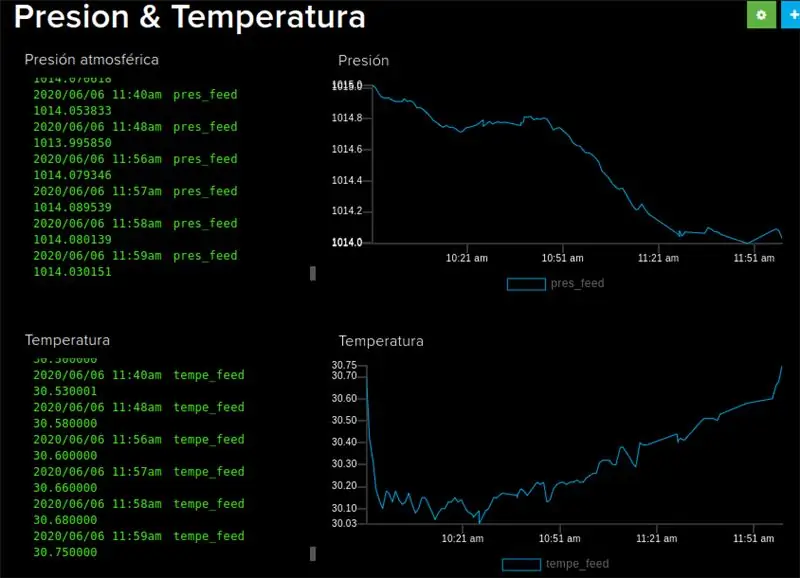
მე ვაჩვენებ ჩემი დაფის სურათს.
იმედი მაქვს მოგეწონებათ ეს პროექტი.
შენიშვნა: თუ თქვენ გაქვთ პრობლემები დაკავშირებასთან დაკავშირებით, დარწმუნდით, რომ გაქვთ უახლესი Adafruit IO Arduino ბიბლიოთეკა
ის ყოველთვის შეუძლებელია, სანამ არ დასრულდება. Ნელსონ მანდელა.
გირჩევთ:
ჟოლოს პი ბარომეტრი ამინდის საათი: 9 ნაბიჯი (სურათებით)

ჟოლო პი ბარომეტრის ამინდის საათი: ამ ინსტრუქციურად მე გაჩვენებთ თუ როგორ უნდა ავაშენოთ ძირითადი თერმომეტრი / ბარომეტრი საათის გამოყენებით Raspberry Pi 2 Raspberry Pi 2 – ით BMP180 I2C სენსორით ადაფრუტის 4 ციფრიანი 7 სეგმენტის I2C ეკრანზე. Pi ასევე იყენებს DS3231 რეალურ დროში I2C საათის მოდულს k
IoT APIS V2 - ავტონომიური IoT ჩართული ავტომატური მცენარეთა სარწყავი სისტემა: 17 ნაბიჯი (სურათებით)

IoT APIS V2 - ავტონომიური IoT- ით ჩართული ავტომატური მცენარეთა სარწყავი სისტემა: ეს პროექტი არის ჩემი წინა ინსტრუქციის ევოლუცია: APIS - ავტომატური მცენარეთა სარწყავი სისტემა მე ვიყენებ APIS– ს თითქმის ერთი წელია და მსურს გავაუმჯობესო წინა დიზაინი: უნარი აკონტროლეთ მცენარე დისტანციურად. Აი როგორ
IoT სიმძლავრის მოდული: IoT ენერგიის გაზომვის ფუნქციის დამატება ჩემს მზის დატენვის კონტროლერში: 19 ნაბიჯი (სურათებით)

IoT სიმძლავრის მოდული: IoT სიმძლავრის გაზომვის მახასიათებლის დამატება ჩემს მზის დატენვის კონტროლერში: გამარჯობა ყველას, ვიმედოვნებ, რომ ყველანი კარგები ხართ! ამ სასწავლო ინსტრუქციაში მე გაჩვენებთ თუ როგორ გავაკეთე IoT სიმძლავრის გაზომვის მოდული, რომელიც ითვლის ჩემი მზის პანელების მიერ გამომუშავებული ენერგიის რაოდენობას, რომელსაც იყენებს ჩემი მზის დამუხტვის კონტროლერი
Arduino ბარომეტრი Nokia 5110 LCD– ით: 4 ნაბიჯი

Arduino ბარომეტრი Nokia 5110 LCD– ით: ეს არის მარტივი ბარომეტრი Arduino– ით
ნიქსი საათის განწყობის ბარომეტრი: 7 ნაბიჯი (სურათებით)

ნიქსის საათის განწყობის ბარომეტრი: პროგრესის შეუმჩნეველი მსხვერპლი არის სახლის ანეროიდული ბარომეტრი. ამ დღეებში, თქვენ მაინც შეგიძლიათ იპოვოთ მაგალითები ოთხმოცდაათზე მეტი ადამიანის სახლში, მაგრამ მილიონობით სხვა ნაგავსაყრელზე ან იბეიზეა. სინამდვილეში, ძველი სკოლის ბარომეტრი არ მეხმარებოდა
